怎样安装xp系统
一、所需工具 1、xp系统下载:xp安装版系统下载2、2G左右U盘:制作u盘启动盘教程3、启动设置 二、U盘安装xp系统步骤如下1、首先需要制作U盘启动盘,如果当前系统已经无法启动,需要通过其他电脑制作U盘启动盘,然后将 xp iso文件直接复制到GHO目录下; u盘 u盘电脑图解1 2、在需要装xp系统的电脑上插入U盘,重启后按F12、F11、Esc等快捷键打开启动菜单,选择U盘项回车,如果不是这些按键,参考上述“启动设置”的教程; xp xp电脑图解2 3、从U盘启动进入这个列表,按数字键或上下方向键选择【02】或【03】(旧机器)回车,启动pe系统; xp xp电脑图解3 4、进入PE系统之后,无需分区的用户直接执行第6步,如果需要全盘重新分区,需转移硬盘所有数据,然后打开【DG分区工具】,右键点击硬盘选择【快速分区】; u盘 u盘电脑图解4 5、设置分区数目和大小,一般主分区建议30G以上,点击确定; xp xp电脑图解5 6、完成分区之后双击打开【大白菜一键装机】,映像路径选择xp iso文件,此时会自动提取gho文件,点击下拉框,选择winxpsp3.gho文件; 电脑 电脑电脑图解6 7、接着选择xp系统要安装的位置,一般是C盘,或根据“卷标”或磁盘大小进行选择,点击确定; u盘 u盘电脑图解7 8、弹出提示框,勾选这两个选项,点击是,立即进行xp系统还原过程; 如何利用u盘安装xp系统 如何利用u盘安装xp系统电脑图解8 9、转到这个界面,执行xp还原到C盘的操作,这个过程需等待2-3分钟左右,直到进度条走完; xp xp电脑图解9 10、操作完成后,电脑将自动重启,此时拔出U盘,进入这个界面,继续执行装xp系统过程; 如何利用u盘安装xp系统 如何利用u盘安装xp系统电脑图解10 11、整个安装过程需要3-8分钟,在启动进入全新xp系统桌面之后,U盘安装xp系统过程结束。
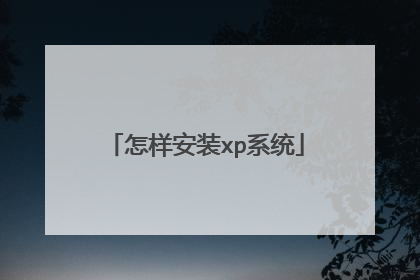
用u盘重装xp系统步骤 用u盘重装xp系统如何操作
1、首先制作大白菜U盘启动盘,如果当前xp系统已经无法启动,需要通过其他电脑制作U盘启动盘,然后将xp系统文件直接复制到GHO目录下; 2、在需要重装xp系统的电脑usb接口上插入U盘启动盘,重启后按F12或F11或Esc等快捷键打开启动菜单,选择U盘项回车,如果不是这些按键,参考教程:怎么设置开机从U盘启动; 3、从U盘启动进入这个列表,按数字键或上下方向键选择【02】或【03】回车,启动pe系统; 4、进入PE系统之后,不需要全盘重新分区的直接执行第6步,如果需要全盘重新分区,需转移硬盘所有数据,然后打开【DG分区工具】,右键硬盘选择【快速分区】; 5、设置分区数目和大小,一般主分区建议50G以上,点击确定执行分区操作; 6、完成分区之后双击打开【大白菜一键装机】,映像路径选择xp iso文件,此时自动提取gho文件,点击下拉框,选择winxpsp3.gho文件; 7、接着选择xp安装位置,一般是C盘,或根据“卷标”或磁盘大小进行选择,由于pe下盘符可能错乱,需要注意下,选好之后,点击确定; 8、弹出提示框,勾选这两个选项,点击是,立即进行重装xp系统过程; 9、转到这个界面,执行C盘格式化以及xp安装到C盘的操作,这个过程需等待5分钟左右,直到进度条走完; 10、操作完成后,电脑将自动重启,此时拔出U盘,进入这个界面,继续执行安装xp系统组件、驱动以及系统配置、激活过程; 11、整个重装过程5-10分钟,在启动进入xp系统桌面之后,U盘重装xp系统过程结束。

图文解说xp系统安装全过程
xp系统虽然不更新了,但很多人还是用习惯了,往往还是会装回xp系统,那么你知道xp系统怎么安装吗?下面是我整理的图文解说xp系统安装全过程,供您参考。图文解说xp系统安装全过程一、准备工作 1.准备好Windows XP Professional 简体中文版安装光盘,并检查光驱是否支持自启动。 2.可能的情况下,在运行安装程序前用磁盘扫描程序扫描所有硬盘检查硬盘错误并进行修复,否则安装程序运行时如检查到有硬盘错误即会很麻烦。 3.用纸张记录安装文件的产品密匙(安装序列号)。 4.可能的情况下,用驱动程序备份工具(如:驱动精灵)将原Windows XP下的所有驱动程序备份到硬盘上(如∶F:Drive)。最好能记下主板、网卡、显卡等主要硬件的型号及生产厂家,预先下载驱动程序备用。 5.如果你想在安装过程中格式化C盘或D盘(建议安装过程中格式化C盘),请备份C盘或D盘有用的数据。 二、用光盘启动系统 (如果你已经知道方法请转到下一步),重新启动系统并把光驱设为第一启动盘,保存设置并重启。(将XP安装光盘放入光驱,重新启动电脑。刚启动时,当出现如下图所示时快速按下回车键,否则不能启动XP系统光盘安装。 以上过程结束后,xp安装宣告基本结束! xp系统安装的相关文章: 1. 硬盘如何安装xp系统 2. 如何安装xp系统 3. windowsxp系统安装方法 4. xp系统无法安装net4.0解决方法 5. win xp系统怎么安装 6. 用ISO镜像文件安装Xp操作系统的方法教程 7. 光盘怎么安装XP系统 8. ghost xp系统如何安装 9. windowsxp电脑系统如何简单重装

怎么用ISO重装系统?
用ISO重装系统的方法,可以通过以下步骤操作来实现: 1、完成iso镜像文件下载,通过鼠标右键winrar等工具将压缩文件解压到除C盘以外的盘符分区。 2、完成iso镜像压缩文件解压后,打开安装目录双击安装系统.exe文件进行系统安装。 3、在弹出OneKey Ghostp安装对话框,直接点击确定继续下一步操作。 4、系统跳转到GHOST系统安装界面,此过程需要时间耐心等待完成。 5、完成GHOST界面系统解压后,系统会自动重启跳转到相关组件和驱动安装等界面。 6、完成之后就可以正常启动到一个全新桌面。
使用iso重装系统的方法如下: 准备一个格式化好的u盘,再下载一个win 64位的纯净版系统iso文件和一个u盘启动盘制作工具,比如老毛桃、大白菜之类的;打开u盘启动盘制作工具,选择iso模式,再选择u盘,将iso文件的路径添加好,选择开始写入;完成写入后,u盘不拔出,电脑重启,按f2或者f12进入bios面板,使用tab键切换到boot选项中;在boot选项可以看到硬盘、光驱、u盘等设备的启动顺序,使用shift和+组合键将u盘移动到第一位,按 f10保存并推出;电脑重启后即可进入系统安装程序,选择开始安装后进入选择分区的界面,选择以前安装过的系统分区,或者点击新建一个系统分区,再点确定,按照提示点击下一步,即可完成系统安装。
你有刻录机吗 如果有 就下载NERO 没有的话 就用硬盘安装 以下是教程: 利用硬盘安装器从硬盘安装GHOST版XP系统(图解教程)利用硬盘安装器从硬盘安装XP系统的优点是安装速度最快,仅需几分钟就可安装完了,安装方法也是最傻瓜化智能化的,缺点是用利用硬盘安装器从硬盘安装XP系统仅适合GHOST版XP系统,GHOST版XP系统一般或多或少都有些缺陷,稳定性及兼容性不如完整版的好,(仅代表个人的观点),本人是从不用GHOST版XP系统的,偶更喜欢安装完整版的系统! 此方法仅适用安装部分GHOST版XP系统,因为目前较新版本的如雨林木风、深度等GHOST版XP系统自带硬盘安装工具,硬盘安装器不支持这些新版本的GHOST版XP系统,本人不再此另做相关教程了,特此温馨提示一下!如想学这类新版本GHOST版XP系统安装方法的朋友请观看黄河老师的视频教程: 黄河老师教您5分钟学会从硬盘安装ghost版XP操作系统视频教程:you.video.sina.com.cn/b/15104900-23870848.html 言归传,下面将讲解具体安装步骤: 先从网上下载个GHOST版XP系统镜像文件,再把硬盘安装器也下载下来,都放在C盘以外任意一个分区中即可(切记要放在C盘以外哟)
如果是小白,你就刻盘,从盘启动安装最简单。别的方法就不讨论。 刻盘:用Nero的burningrom,选刻录机-刻录映像文件,选中你下的iso文件刻录即可。
把ISO中的一个最大gho和安装器文件解压出来就可以了 然后用硬盘安装器还原就可以了
使用iso重装系统的方法如下: 准备一个格式化好的u盘,再下载一个win 64位的纯净版系统iso文件和一个u盘启动盘制作工具,比如老毛桃、大白菜之类的;打开u盘启动盘制作工具,选择iso模式,再选择u盘,将iso文件的路径添加好,选择开始写入;完成写入后,u盘不拔出,电脑重启,按f2或者f12进入bios面板,使用tab键切换到boot选项中;在boot选项可以看到硬盘、光驱、u盘等设备的启动顺序,使用shift和+组合键将u盘移动到第一位,按 f10保存并推出;电脑重启后即可进入系统安装程序,选择开始安装后进入选择分区的界面,选择以前安装过的系统分区,或者点击新建一个系统分区,再点确定,按照提示点击下一步,即可完成系统安装。
你有刻录机吗 如果有 就下载NERO 没有的话 就用硬盘安装 以下是教程: 利用硬盘安装器从硬盘安装GHOST版XP系统(图解教程)利用硬盘安装器从硬盘安装XP系统的优点是安装速度最快,仅需几分钟就可安装完了,安装方法也是最傻瓜化智能化的,缺点是用利用硬盘安装器从硬盘安装XP系统仅适合GHOST版XP系统,GHOST版XP系统一般或多或少都有些缺陷,稳定性及兼容性不如完整版的好,(仅代表个人的观点),本人是从不用GHOST版XP系统的,偶更喜欢安装完整版的系统! 此方法仅适用安装部分GHOST版XP系统,因为目前较新版本的如雨林木风、深度等GHOST版XP系统自带硬盘安装工具,硬盘安装器不支持这些新版本的GHOST版XP系统,本人不再此另做相关教程了,特此温馨提示一下!如想学这类新版本GHOST版XP系统安装方法的朋友请观看黄河老师的视频教程: 黄河老师教您5分钟学会从硬盘安装ghost版XP操作系统视频教程:you.video.sina.com.cn/b/15104900-23870848.html 言归传,下面将讲解具体安装步骤: 先从网上下载个GHOST版XP系统镜像文件,再把硬盘安装器也下载下来,都放在C盘以外任意一个分区中即可(切记要放在C盘以外哟)
如果是小白,你就刻盘,从盘启动安装最简单。别的方法就不讨论。 刻盘:用Nero的burningrom,选刻录机-刻录映像文件,选中你下的iso文件刻录即可。
把ISO中的一个最大gho和安装器文件解压出来就可以了 然后用硬盘安装器还原就可以了

如何通过ISO镜像文件安装XP系统
用 ISO镜像文件安装XP系统的方法如下:(1)首先在网上下载一个叫ghost一键还原(硬盘版)(下载地址:天空软件园)的软件,然后在电脑上安装这个软件,安装的时候,有一个30多秒的等待,过一会儿就出现“完成”这说明安装成功。由于网上下载来的操作系统都是iso文件,然后利用一个软件UltraISO,提取这个ISO文件中以GHO为后缀名的WIXP.GHO操作系统,提取后,把它放在硬盘的一个盘符(除C盘的任何一个盘符),当然也可以解压这个ISO文件,把一个WIXP.GHO文件找到,把它放在硬盘(除C盘)的任何一个盘符。(3)然后再运行这个GHOST一键还原(硬盘版)这个软件,进到这个软件后,开始的时候,哪个“一键恢复”是灰色的,没有办法点击,这时你要注意在上面的菜单中有一个叫“导入”的按扭,点击哪个“导入”这里会出一个框框,也就是要你导入先前提取的“镜像”也就是哪个以GHO为后缀名为WINXP,GHO操作系统,找到镜像后,点“打开”就导入了,哪个“一键恢复”的按扭由灰色变成了可以点击的按扭,你点击“一键恢复”,电脑就开始重启,系统就开始一键还原了,这个过程都是自动化的,不要去点击,过一会儿就开始重新安装系统了。(4)也可以这样:首先下载一个叫“(硬盘安装版)ghost安装器1.3.9.2”软件,然后把下载来的哪个ISO为文件名的系统,不管是XP,还是WIN7,然后建一个文件夹,把这个(硬盘安装版)ghost安装器1.3.9.2和这个ISO的系统放同一个文件夹下面,点击这个GHOST安装器,打开这个软件,操作方法:从ISO还原:选“还原”——点击“。。”——选择ISO文件——选择Ghost映像——执行,这样就可以还原系统 了,自动重启系统就开始安装了,以后全是自动化的,这样就OK了。

